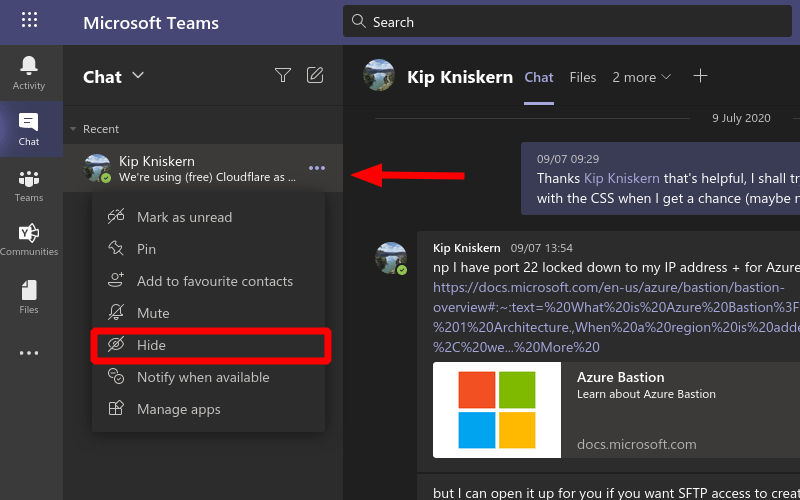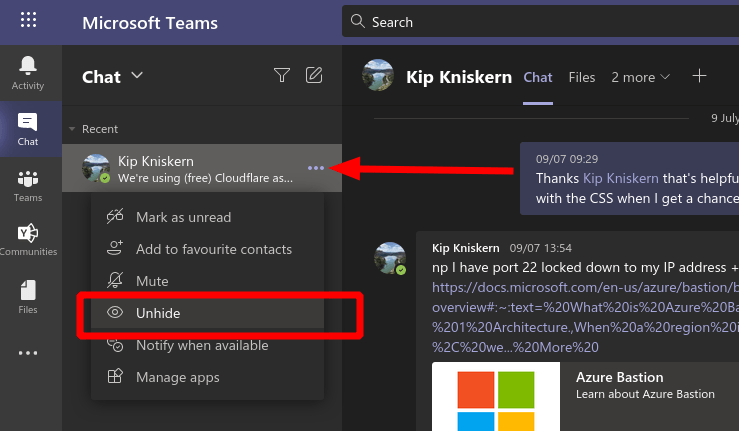Microsoft Teams vám nedovolí odstranit chaty s vašimi kontakty. Je však možné „skrýt“ konverzaci a odstranit ji z podokna chatu při zachování historie konverzace.
Skrytí chatů
Nejprve najděte chat, který hledáte, kliknutím na tlačítko „Chat“ na levém postranním panelu. Poté klikněte na ikonu tří teček vedle kterékoli z konverzací v seznamu. Nakonec kliknutím na tlačítko „Skrýt“ jej okamžitě odeberete ze zobrazení.
Obnovení skrytí chatů
Skryté chaty se nikde v hlavním uživatelském rozhraní Teams nezobrazují. Chcete-li se k nim dostat, budete muset použít vyhledávací pole v horní části obrazovky. Zadejte frázi, která je součástí chatu – například jméno kontaktu – abyste znovu objevili skryté vlákno.
Kliknutím na výsledek vyhledávání konverzace jej přidáte zpět na postranní panel chatu. Poté klikněte na ikonu tří teček a z nabídky vyberte možnost „Odkrýt“. Konverzace bude trvale zpět v podokně chatu a bude připravena k dalšímu zasílání zpráv.
FAQ
Jak skrýt nebo odkrýt ikony na ploše v systému Windows 10?
Přeskočte potíže a místo toho skryjte všechny ikony na ploše. Pokud používáte počítač s prázdnou plochou, tato možnost vám také umožní znovu povolit všechny tyto skryté ikony. Chcete-li skrýt nebo zobrazit všechny ikony na ploše, klikněte pravým tlačítkem myši na plochu, přejděte na „Zobrazit“ a klikněte na „Zobrazit ikony na ploše“. Tato možnost funguje ve Windows 10, 8, 7 a dokonce i XP.
Jak skrýt nebo odkrýt sloupce se znaménkem plus nebo mínus?
Excel Skrýt sloupce 1 Pomocí znaménka plus nebo mínus vyberte celé řádky nebo sloupce, které chcete skrýt nebo zobrazit, a poté klikněte na Seskupit v obrysu… 2 Poté se nalevo od vybraných řádků nebo nahoře zobrazí znaménko mínus. z vybraných sloupců. Klikněte… Zobrazit více….
Jak mohu skrýt nebo zobrazit řádek v aplikaci Excel?
Chcete-li znovu zobrazit skrytí, vyberte sousední sloupec a stiskněte Ctrl + Shift + 0. Skrytí řádku: Vyberte buňku v řádku, který chcete skrýt, a poté stiskněte Ctrl + 9. Chcete-li znovu skrýt, vyberte sousední sloupec a stiskněte Ctrl + Shift + 9 .Ke skrytí nebo zobrazení jednotlivých řádků a sloupců můžete také použít kontextovou nabídku po kliknutí pravým tlačítkem a možnosti formátu na kartě Domů.
Jak odkrýt a odkrýt soubory pomocí příkazového řádku?
Skrytí a zobrazení souborů pomocí příkazového řádku: Příklad: Skryjte txt soubor s názvem „goals“ na disku E. Zadejte attrib +s +h e:goals.txt a klepněte na Enter. Tipy: „goals.txt“ odkazuje na celý název dokumentu (včetně názvu přípony souboru). Můžete tedy změnit název souboru a pomocí příkazu attrib skrýt další soubory.
Jak zobrazit a zrušit seskupení řádků v aplikaci Excel 2013?
Vyberte „Odkrýt“. Vytvořte skupinu řádků. V aplikaci Excel 2013 můžete seskupit/oddělit řádky, abyste je mohli snadno skrýt a znovu zobrazit. Zvýrazněte řádky, které chcete seskupit, a klikněte na kartu „Data“. Klikněte na tlačítko „Skupina“ ve skupině „Osnova“. Skrýt skupinu. Vedle těchto řádků se zobrazí řádek a rámeček se znaménkem (-).
Jaký je rozdíl mezi skrytím a odkrytím řádků v Excelu?
Rozdíl je v oblasti, kterou vyberete, abyste aplikaci Excel dali pokyn k odkrytí všech skrytých řádků, pouze konkrétních řádků nebo prvního řádku v listu. Zobrazení řádků pomocí pásu karet Na kartě Domů ve skupině Buňky klikněte na tlačítko Formát, přejděte na příkaz Skrýt a zobrazit v části Viditelnost a potom klikněte na příkaz Zobrazit řádky. Odkryjte řádky pomocí kontextové nabídky
Jak zobrazíte řádky v Excelu se znaménkem plus?
Skrýt skupinu. Vedle těchto řádků se zobrazí řádek a rámeček se znaménkem (-). Kliknutím na pole skryjete „seskupené“ řádky. Jakmile jsou řádky skryté, v malém rámečku se zobrazí znaménko (+). Odkryjte řádky. Pokud chcete zobrazit řádky, klikněte na pole (+). Co kdyby byly skryté řádky v Excelu 123?
Jak se v Excelu zbavím skrytých řádků?
Odkrytí všech skrytých řádků Otevřete dokument aplikace Excel. Klikněte na tlačítko „Vybrat vše“. Klepněte na kartu Domů. Klepněte na tlačítko Formát. Vyberte Skrýt a odkrýt. Klepněte na tlačítko Zobrazit řádky.
Jak skrýt sloupec v Excelu?
Krok 1: Klikněte na znaménko mínus, které vzniklo při seskupování sloupce.Krok 2: Když kliknete na znaménko mínus, sloupec se sbalí a výsledkem bude skrytí ve sloupci.
Jak odstranit znaménko plus nebo mínus z řádku nebo sloupce?
Poznámka: Chcete-li odstranit znaménko plus nebo mínus, vyberte řádky nebo sloupce, do kterých jste přidali znaménko plus nebo mínus, a poté klikněte na tlačítko Oddělit na kartě Data. Kutools pro Excel shromažďuje skupinu Zobrazit / Skrýt, jak je uvedeno níže.
Jak zobrazit sloupce a skupiny v Excelu?
Kliknutím na ikonu mínus sloupec skryjete a ikona se změní na znaménko plus, což vám umožní okamžitě zobrazit data. Můžete vybrat rozsah a stisknout Shift + Alt + šipka doleva, abyste seskupení odstranili z tabulky aplikace Excel.
Jak skrýt nebo odkrýt vybrané řádky nebo sloupce se znaménkem plus/mínus?
1. Vyberte celé řádky nebo sloupce, které chcete skrýt nebo odkrýt, pomocí znaménka plus nebo mínus, poté klikněte na Seskupit ve skupině Obrys na kartě Data. Viz snímek obrazovky: 2. Poté se znaménko mínus zobrazí nalevo od vybraných řádků nebo se zobrazí v horní části vybraných sloupců. Klikněte na znaménko mínus, vybrané řádky nebo sloupce se okamžitě skryjí.
Jak skrýt ikony na ploše v systému Windows 10?
Krok 1: Stiskněte Windows + D pro návrat na plochu. Krok 2: Klepněte pravým tlačítkem myši na ikonu na ploše, kterou chcete skrýt, a poté vyberte možnost Vlastnosti. Krok 3: V okně Vlastnosti přejděte na kartu Obecné. Krok 4: Podívejte se do sekce Atribut a zaškrtněte políčko vedle nastavení Skryté.
Jak skrýt soubory a složky v systému Windows 10?
Naštěstí vám systém Windows umožňuje nastavit jakýkoli soubor nebo složku jako „Skrytý“ pomocí zaškrtávacího políčka v okně „Vlastnosti“ položky. Když povolíte tuto možnost, vybraná položka zmizí z Průzkumníka souborů. Položka bude nadále existovat, ale nezobrazí se v žádném z oken Průzkumníka souborů, včetně plochy.
Jak dostanu ikony na ploše zpět do Windows 10?
Chcete-li skrýt nebo zobrazit všechny ikony na ploše, klikněte pravým tlačítkem myši na plochu, přejděte na „Zobrazit“ a klikněte na „Zobrazit ikony na ploše“.Tato možnost funguje ve Windows 10, 8, 7 a dokonce i XP. Tato možnost zapíná a vypíná ikony na ploše. A je to!